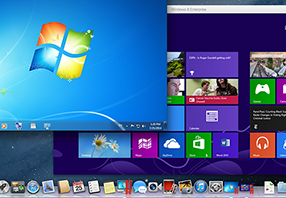
Mình viết bài này khi tình cờ tìm hiểu cách cài OS X Yosemite trên Paralles Desktop. Thấy hay, thú vị nên quyết định share để mọi người tham khảo thêm một cách tạo bộ cài mới, mong đó sẽ làm phong phú thêm thế giới hackintosh mà chúng ta đam mê.
Vì mới kiểm tra trên máy hệ thống hackintosh hoàn chỉnh và chưa thử được trên máy ảo! Các bạn có thể kiểm tra cách làm trên máy ảo rồi cho mình biết kết quả nhé!
[GUIDE] TẠO BỘ CÀI ĐẶT YOSEMITE BẰNG PARALLELS DESKTOP
YÊU CẦU:
- Máy mac thật hay một hệ thống hackintosh đang vận hành.
- Phần mềm Parallels Desktop tạo máy ảo nổi tiếng trên OS X (phiên bản 10 nhé! sẽ cập nhật link tải sau nhé).
- Bộ cài OS X Yosemite tải từ apple store (Install OS X Yosemite.app).
- Một USB 8gb.

- Click dấu cộng phía trên bên trái màn hình, chọn tiếp "Install windows or another OS from DVD or Image file", click tiếp continue.

- Chọn tiếp "locate manually" > image file, xong bạn kéo file "Install OS X Yosemite" vào Drap the image file here, đợi vài giây.

- Nhấn continue > Continue, nó sẽ hỏi bạn đặt file cài đặt ở đâu cứ chọn save vào desktop.

- Click Save đợi cho parallels Desktop xử lý file của bạn

- Sau khi xử lý xong bạn đóng parallels desktop lại, trở lại desktop tìm file "OS X image file.dmg". Đó là file cài đặt hoàn chỉnh, giờ thì dùng Disk Utility restore file này vào USB và cài đặt boot loader là đã có 1 USB cài đặt hoàn chỉnh. Cách tạo phân vùng USB tương tự như các phương pháp tạo bộ cài có trong Guide AIO mà các bạn hay đọc nhé.
PS: Khi đọc bài này các bạn phải xác định đây chỉ là thêm 1 cách tạo bộ cài đặt OS X thôi nhé! Phần việc cài đặt vào PC/Laptop được hay không còn tùy vào kiến thức, khả năng xử lý lỗi của các bạn nữa nhé!
Chúc các bạn thành công!
Nguồn: www.osx86vn.com

